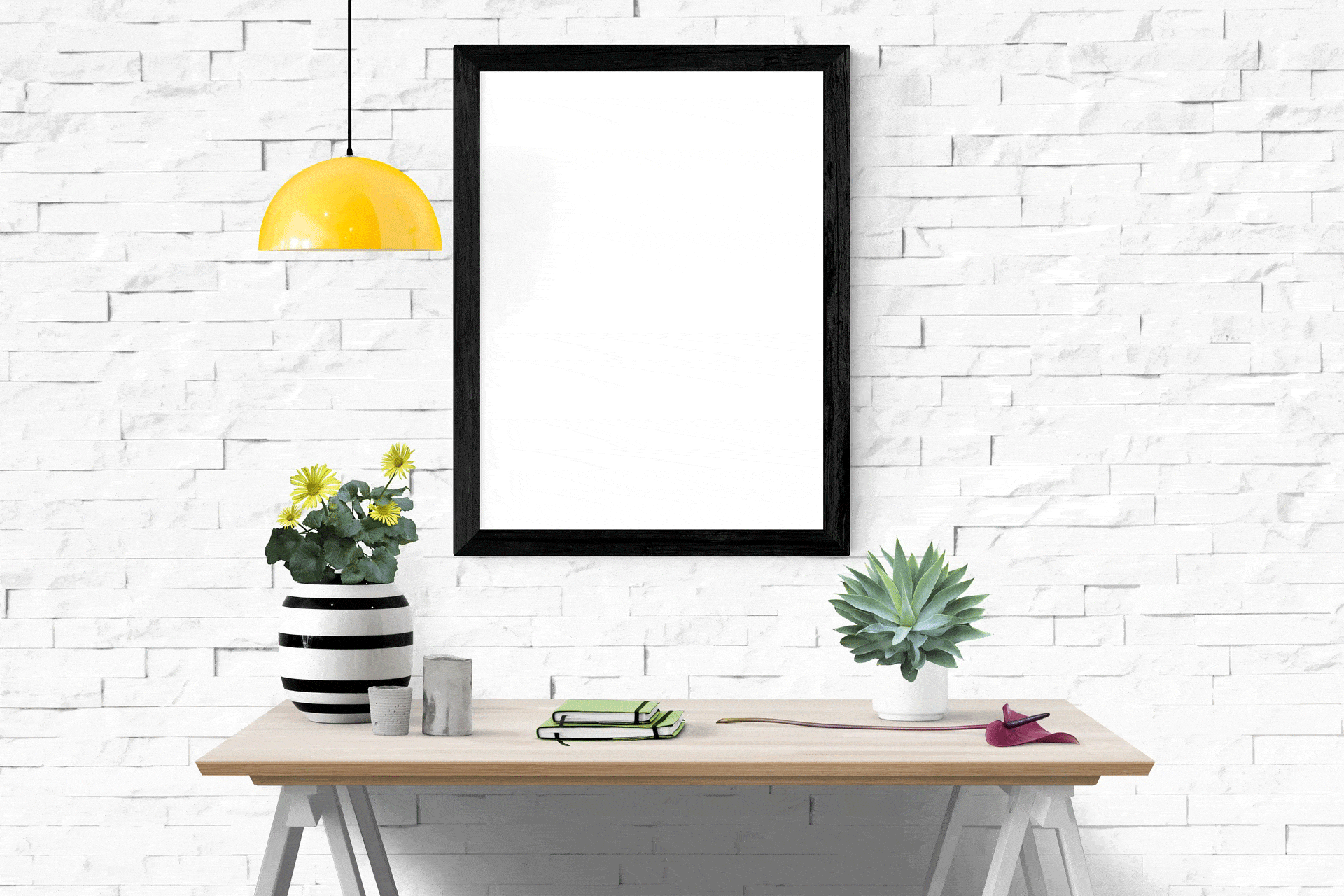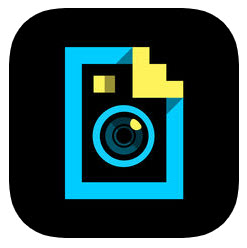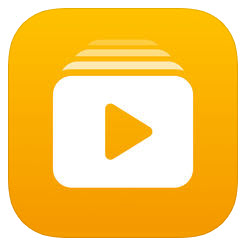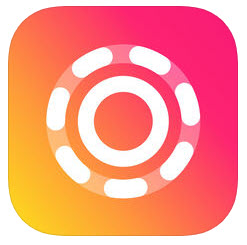Les GIF animés attirent instantanément l’attention ! Ces tape-à-l’œil sont beaucoup plus faciles à créer qu’on ne le pense généralement. Même les utilisateurs novices peuvent rapidement y parvenir avec les outils appropriés.
On trouve partout sur Internet le « Graphics Interchange Format », littéralement « format d’échange d’image », plus connu sous l’acronyme GIF. Qu’il s’agisse d’une courte séquence vidéo sur les réseaux sociaux, d’un petit film amusant dans un chat Whatsapp ou d’une séquence animée sur des sites de divertissement, ce format graphique a tout pour plaire : un GIF permet une compression de plusieurs images et des transparences d’images dans un seul fichier sans perte de qualité.
La séquence d’images préalablement définie d’un GIF animé est lue par un programme graphique approprié ou un navigateur Web sous la forme d’une séquence de film animée. Nous vous montrons dans cet article comment créer vous-même un GIF animé afin que vous puissiez très vite utiliser vos propres animations au format GIF. En effet, les GIF ne sont pas uniquement adaptés à des fins de divertissement. Vous pouvez également utiliser un GIF animé afin d’expliquer vos produits, par exemple sous la forme d’une courte instruction de montage.
Sommaire
-
- Créer un GIF animé – connaissances de base : couleur, taille de l’image, transparences
- Outils en ligne
- Outils bureautiques
- Applications gratuites pour smartphones et tablettes
Valeurs de couleur, transparences et taille d’image d’un GIF
Créer soi-même un GIF animé ne relève pas de la sorcellerie. Mais avant d’aborder les différentes possibilités de création d’un GIF, nous devons évoquer certaines connaissances de base nécessaires. Comme mentionné précédemment, un GIF animé peut être créé en insérant plusieurs images et en effectuant une lecture différée. Ce format de fichier est donc capable d’afficher des animations en boucle ainsi que de fournir des séquences d’images limitées à une vitesse de lecture définie.
Palette de couleurs au format compressé
Les propriétés d’un GIF se caractérisent par ses couleurs, ses transparences et sa taille d’image. Les informations relatives à la couleur d’un GIF sont enregistrées dans une palette de couleurs. Cette table de couleurs peut contenir jusqu’à 256 entrées, ce qui peut sembler peu comparé aux standards d’image actuels. À l’époque de la création du GIF, en 1987, cette restriction en matière de couleurs ne représentait pas un inconvénient important en raison du matériel utilisé à l’époque.
Si vous voulez convertir des photos ou graphiques complexes en GIF, vous devez d’abord les réduire dans un programme graphique à un maximum de 256 couleurs.
Globalement, les valeurs de couleur d’un GIF sont aujourd’hui encore suffisantes pour permettre une représentation simplifiée d’images en noir et blanc et de dessins stylisés. Si le GIF doit contenir des photos ou graphiques complexes, il est alors conseillé de les réduire au préalable à un maximum de 256 couleurs à l’aide d’un programme graphique.
Taille et transparence de l’image
En raison de l’effet de « dithering » (vibrage) qui en résulte, des dégradés de couleurs se produisent qui donnent naturellement à la photo un aspect plus grossier. C’est pourquoi les animations GIF sont le plus souvent utilisées dans de petits formats, avec une taille maximale de 65 535 × 65 535 pixels. Avec un GIF, il est également possible d’attribuer des transparents aux différentes entrées de couleur. Mais cela n’a été possible que plus tard, avec le lancement de la version GIF89a (et qui est maintenant la version actuelle). Cela permet, par exemple, de changer la forme d’un GIF de rectangulaire à ronde.
Le saviez-vous ? Le nombre d’images que vous utilisez pour votre GIF détermine le bon déroulement de l’animation.
GIF animé avec le générateur GIF de Giphy
L’utilisation de générateurs gratuits disponibles sur la plateforme américaine Giphy.com est un moyen simple de créer un GIF depuis votre PC ou Mac. Vous y trouverez non seulement une large gamme de GIF animés prédéfinis, mais vous aurez également la possibilité d’exprimer toute votre créativité en créant votre propre GIF personnalisé en ligne.
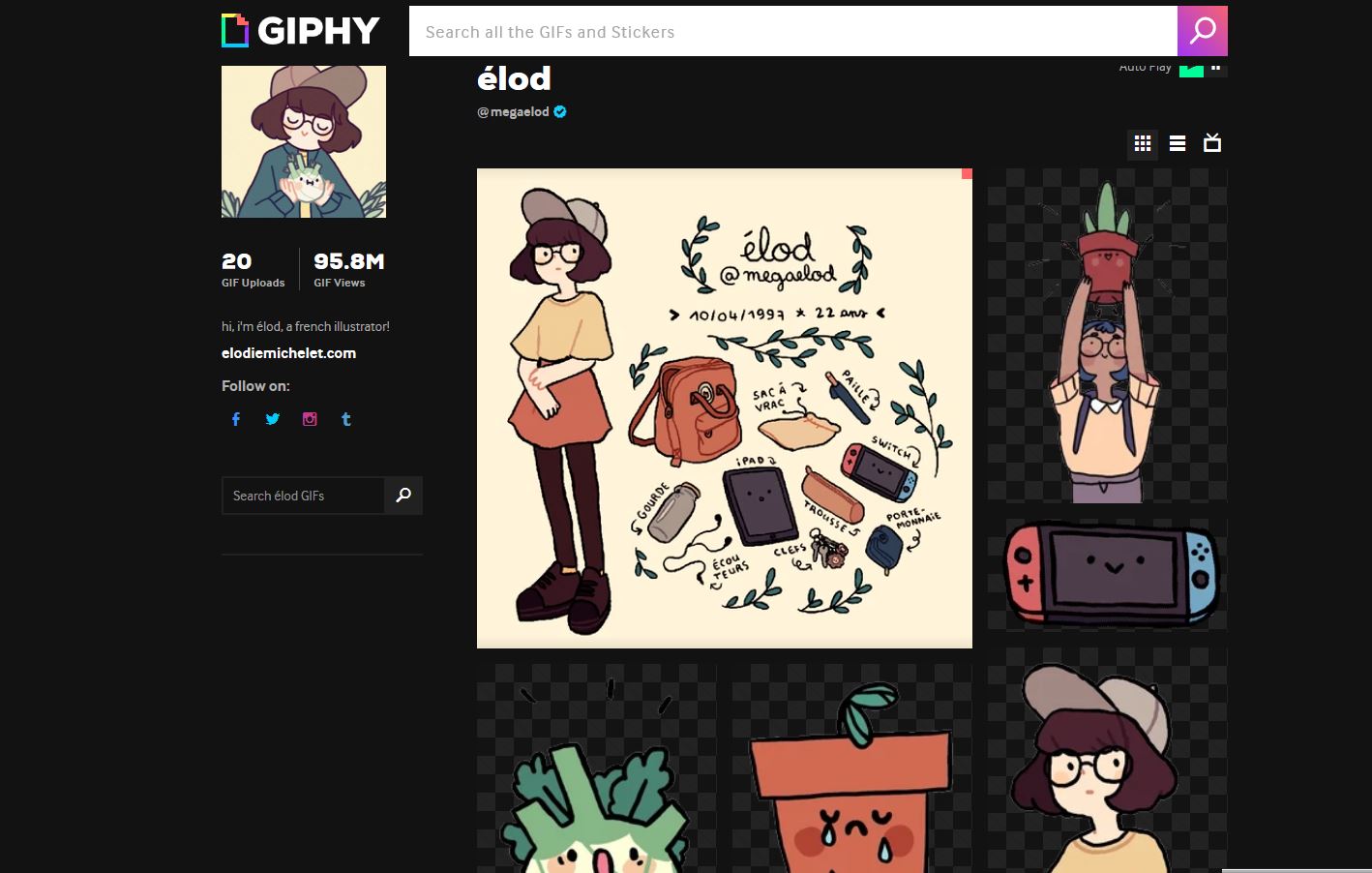
Vous pouvez choisir entre GIF Creator et GIF Maker. Avec GIF Creator, vous avez la possibilité de convertir n’importe quelle séquence vidéo en un GIF animé. GIF Maker permet de créer une collection GIF compilée. À partir de GIF Creator, il vous suffit de télécharger une photo personnelle au format JPG ou GIF provenant de vos fichiers afin d’obtenir un diaporama GIF personnalisé après configuration.
Autre option offerte par GIF Creator : vous pouvez télécharger votre propre vidéo ou sélectionner une URL sur le Web, définir le début et la fin de la séquence d’images et ajouter des textes d’images ou des autocollants au GIF créé. Avec GIF Maker, qui est tout aussi facile à comprendre, vous pouvez, là, créer des collections GIF compilées à partir de fichiers GIF sur Internet ou de formats GIF téléchargés spécialement.
Outils bureautiques
Créer un GIF animé dans Adobe Photoshop
Si vous souhaitez créer un GIF animé, vous pouvez également utiliser des programmes d’édition d’images connus tels que Photoshop ou le logiciel gratuit Gimp. En effet, Photoshop le programme idéal pour créer des GIF animés à partir d’une séquence d’images continue. Vous disposez ici de l’option Frame Animation qui vous permet de créer votre propre GIF à partir d’une série d’images ou de courtes vidéos en quelques étapes seulement.
Pour cela, téléchargez les fichiers photo sélectionnés dans un nouveau fichier Photoshop via le menu Fichier à l’aide de la commande Scripts et Télécharger les fichiers par lots afin que chaque image repose sur son propre calque. Sélectionnez ensuite le menu Fenêtre Barre de temps pour créer un GIF animé. Après avoir cliqué sur Créer une barre de temps vidéo, les calques individuels s’affichent sur le côté gauche.
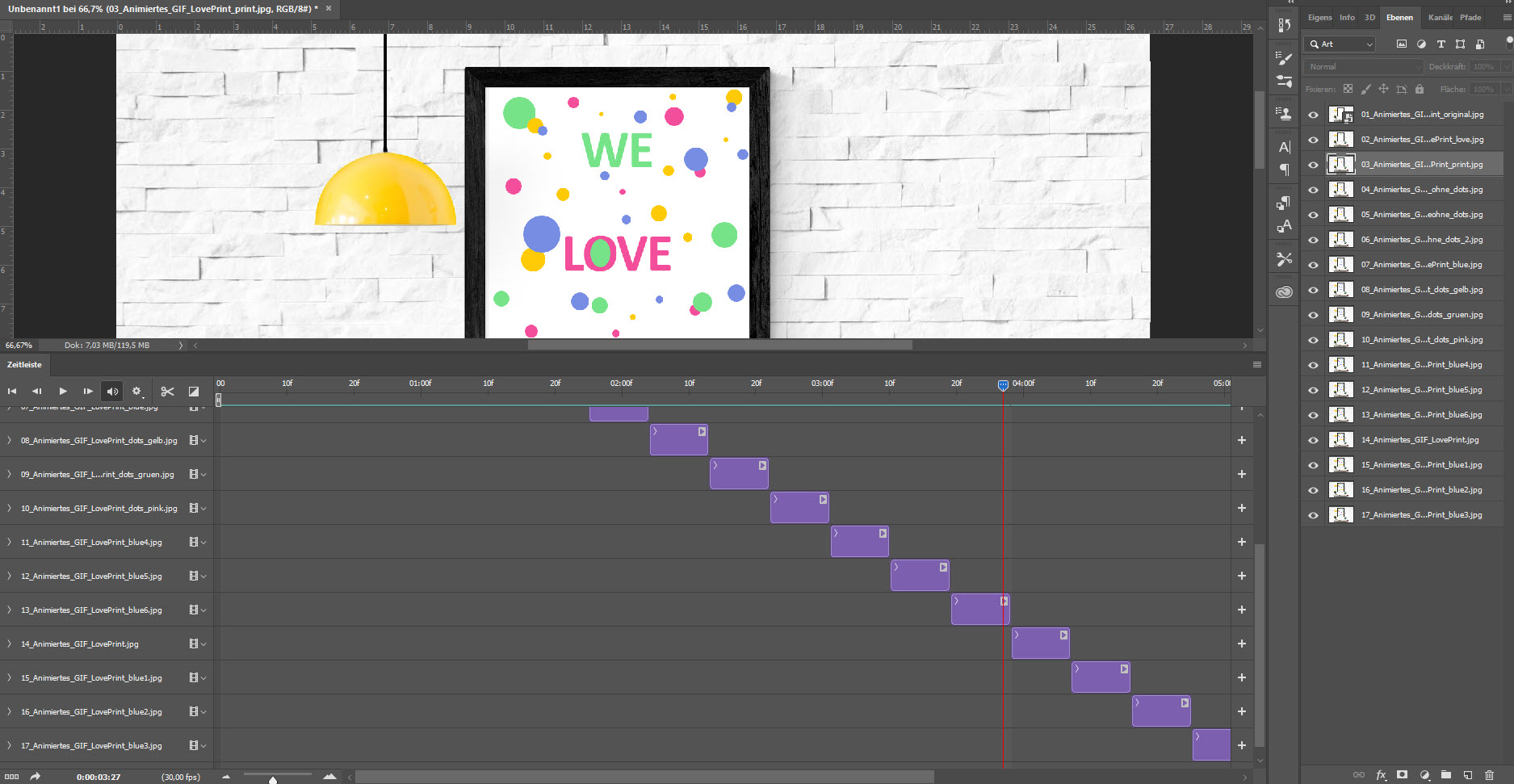
À côté de chaque calque, vous trouverez une case violette, que vous pouvez déplacer afin de déterminer la durée souhaitée de l’affichage de l’image dans le GIF. Vous pouvez utiliser l’aperçu pour vérifier si le GIF répond déjà à vos attentes et, si nécessaire, modifier la durée de lecture. Si vous êtes satisfait de votre création, vous pouvez l’enregistrer sous l’option de menu Fichier Exporter Sauvegarder au format Web. Vous pouvez définir ici la fréquence à laquelle l’animation doit être répétée. Il ne vous reste plus qu’à cliquer sur Sauvegarder et le GIF que vous venez vous-même de créer est terminé.
Créer un GIF animé avec le logiciel gratuit GIMP
Créer un GIF animé avec le logiciel gratuit GIMP est très facile grâce à l’animation automatique. Une fois que vous avez placé chaque image sur son propre calque, comme dans Photoshop, sélectionnez la catégorie Animation dans le menu Filtre.
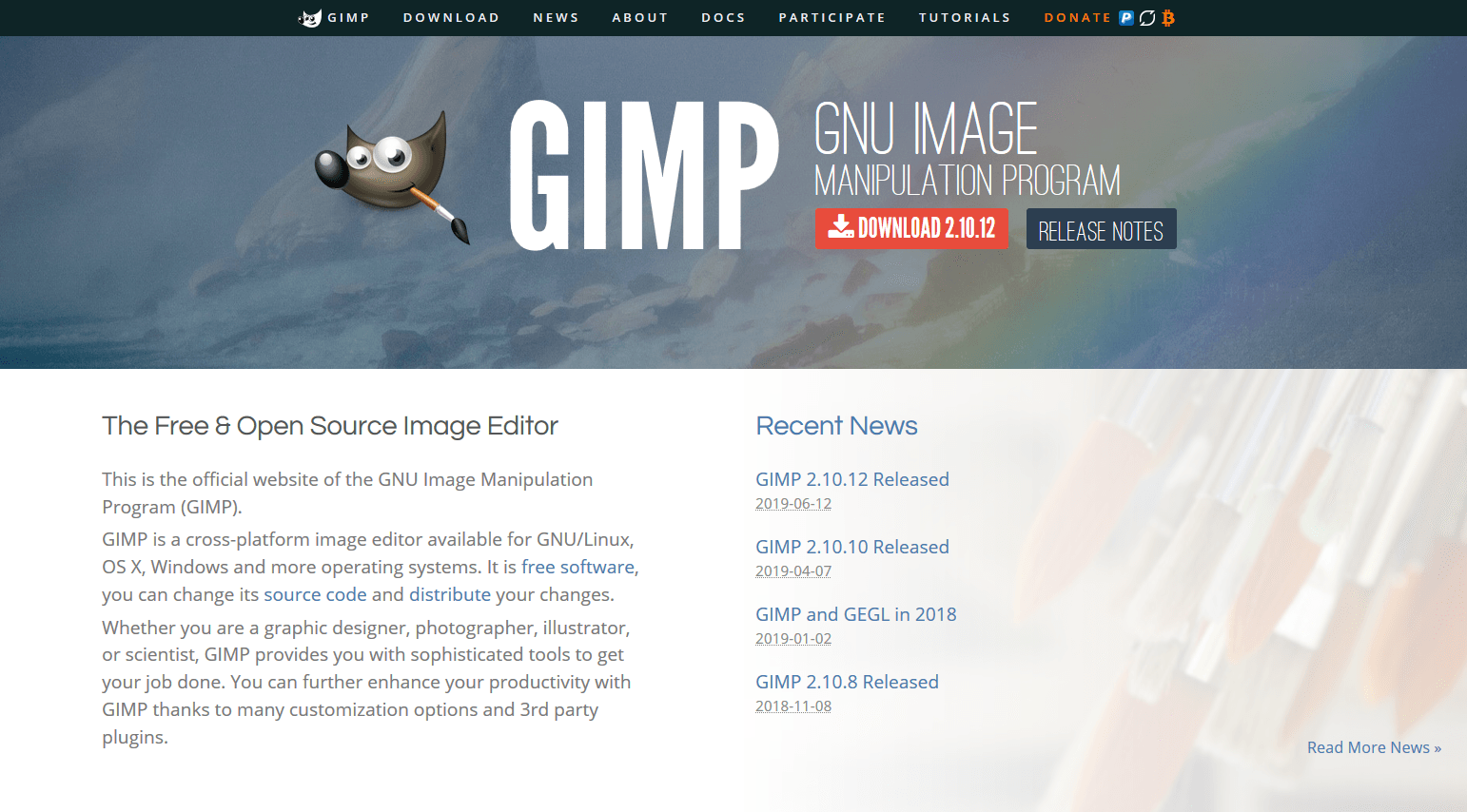
Vous disposez ici de cinq animations différentes, y compris des options efficaces telles que Globe rotatif, Fondu ou Vagues. Cliquez simplement sur la sélection et choisissez l’option qui vous convient. Une fenêtre s’ouvrira alors dans laquelle vous pourrez effectuer divers réglages pour votre GIF animé. Par exemple, vous pouvez définir le nombre d’images ou augmenter le nombre d’images pour que votre animation offre le meilleur résultat possible.
Confirmez vos paramètres pour créer automatiquement le GIF animé. Dans le menu Filtre, vous pouvez sélectionner la commande Lire l’animation sous Animation pour obtenir un aperçu de la séquence d’images créée. Générez votre GIF en sélectionnant la commande Exporter dans le menu Fichier et en ajoutant l’extension « .gif » au nom de fichier de votre choix. Sélectionnez votre dossier de destination pour l’enregistrement, cliquez sur Exporter et cochez Comme animation. Votre GIF personnalisé est terminé.
Applications : créer un GIF animé à l’aide d’un smartphone ou d’une tablette
Vous pouvez créer votre propre GIF personnel non seulement sur PC ou Mac mais également très confortablement depuis votre smartphone ou iPad avec une application. La plupart des applications sont supportées par les deux systèmes d’exploitation Android et iOS. Concevoir soi-même un GIF animé à l’aide d’un support mobile est aussi simple que divertissant.
GIPHY CAM
Les applications gratuites comme GIPHY CAM développée par Giphy.com fonctionnent selon le même principe que les générateurs sur leur page d’accueil. Vous pouvez alors également créer des GIF amusants à partir de vos propres vidéos et photos et les doter également d’autocollants amusants, de filtres pleins d’effets ou de légendes croustillantes. Disponible pour IOS et Android.
ImgPlay
Vous pouvez également créer des GIF personnalisés avec l’application pratique ImgPlay. Dans la version Lite, un filigrane correspondant s’applique définitivement sur votre GIF lors de l’enregistrement. Si vous ne souhaitez pas qu’il apparaisse et si vous avez besoin de plus de choix d’autocollants, de filtres et d’écrans, vous devrez passer à la version pro pour 5,49 euros. Pour IOS et Android.
GifArts
L’application GIFsArt permet également de créer un GIF animé. Vous pouvez sélectionner une, cinq, dix ou 15 images pour l’animation. Différents filtres, autocollants, superpositions et polices de caractères sont mis gratuitement à disposition afin de créer un GIF au look bien particulier. Disponible pour IOS et Android.
GIF Maker
Avec d’autres applications comme GIF MAKER du développeur GTWO comme éditeur de GIF gratuit, vous êtes libre de définir vos propres séquences vidéo entre 5 et 25 secondes, afin de les jouer en boucle. Disponible sur Android.
JIB-JAB
L’application JIBJAB du fabricant du même nom présente une approche particulière. Vous devez tout d’abord vous inscrire. Vous pourrez ensuite utiliser le montage vidéo afin de transformer votre propre visage en un GIF animé et personnalisé. Afin de pouvoir utiliser toutes les fonctions de l’application – vidéos avec plusieurs musiques ou visages différents – vous devrez cependant prendre l’abonnement mensuel au prix de 2,99 euros. Disponible pour IOS et Android.
Avantage pour les utilisateurs d’iPhone : avec un iPhone iOS 11 ou version supérieure, vous pouvez en effet créer des GIF animés sans aucune application supplémentaire. Prenez une photo en mode Photo Live et sélectionnez-la dans l’application iOS Photo préinstallée. Vous verrez alors trois effets différents – boucle infinie, rebond et exposition longue – qui permettent de transformer votre photo en un GIF.